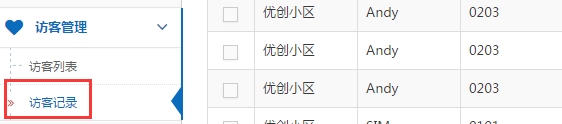智慧社区平台操作文档
2.0
1.平台层级结构图
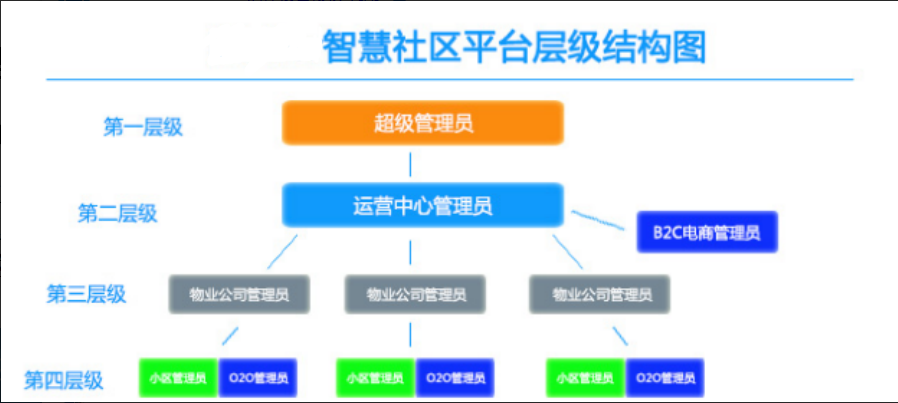
2.运营公司管理员
2.1系统管理
1) APP升级管理
该功能主要用于对彩屏设备统一推送升级版本。点击该功能,即可弹出APP升级管理界面。然后点击左下角的新增按钮,在新增对话框中只需填写要进行升级的版本号、APP类型、备注,并选择要升级的apk文件,输入比对文件大小,点击保存。后台会将APK更新到该运营账号下所有的彩屏设备
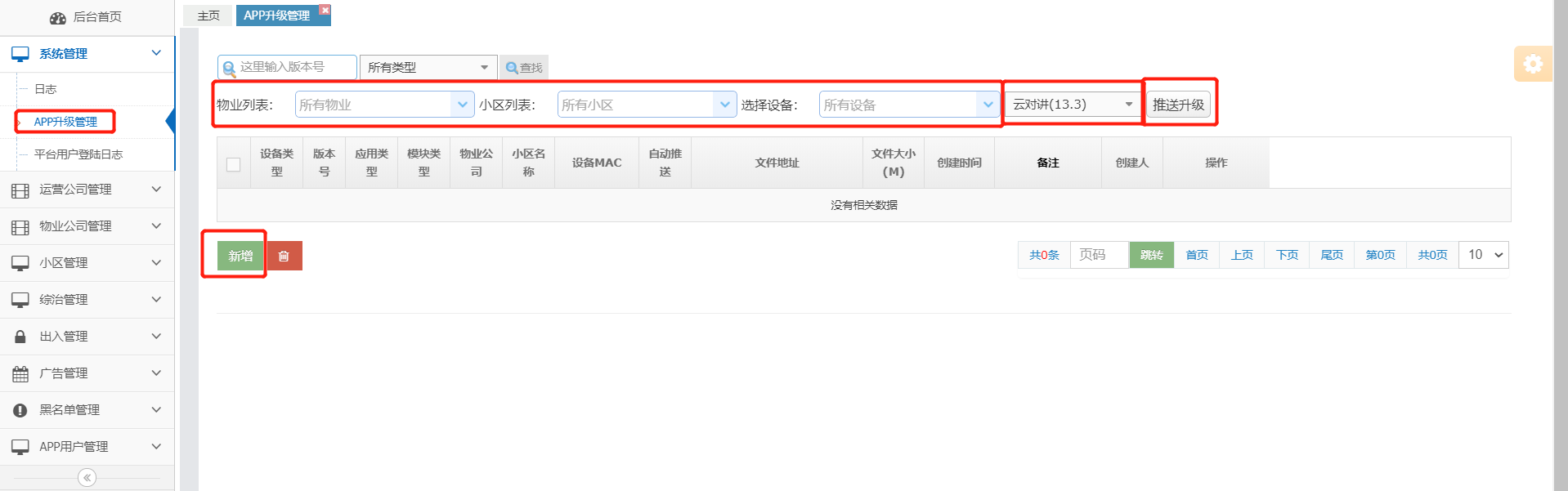
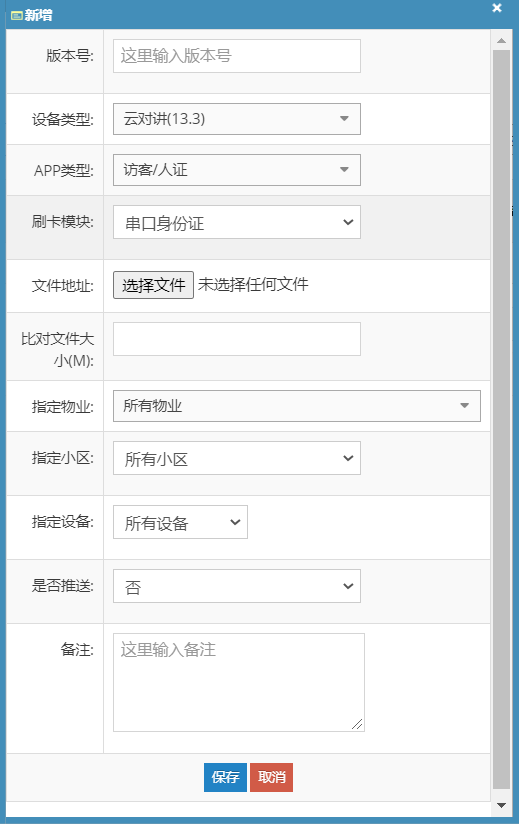
2.2物业公司管理
1) 物业公司列表
选择物业公司列表,点击新增,输入公司名称、联系电话、公司地址、联系人后保存即可新建物业公司信息。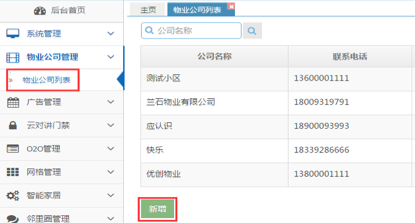
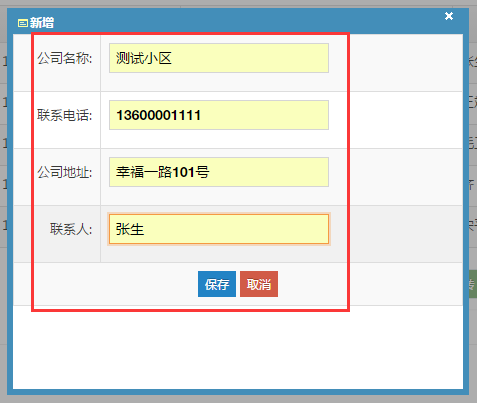
l 点击登录账户,填写物业公司信息,然后保存(注:也可以对物业公司进行信息修改,删除操作)
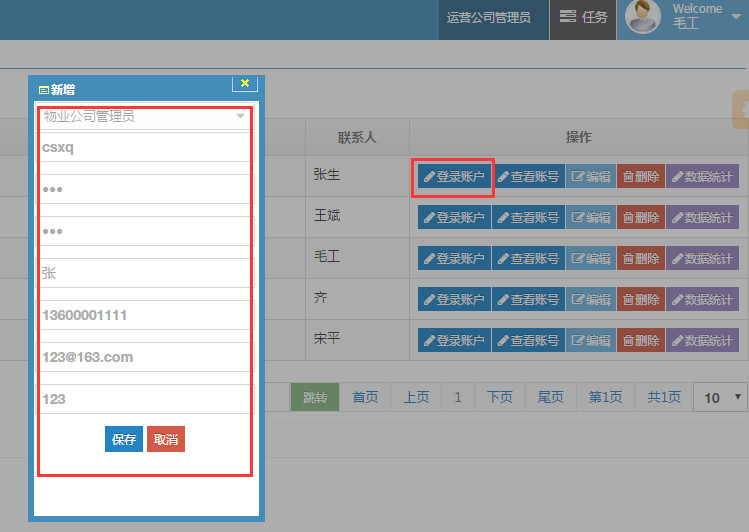
l 使用刚刚创建的账户登录物业公司平台: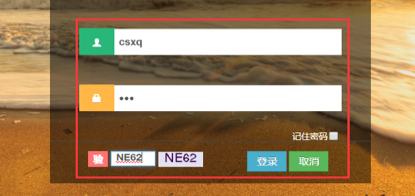
2.3广告管理
1) APP广告管理
选择APP广告管理,点击新增。在新增界面选择广告位、输入广告位标题,然后点保存。
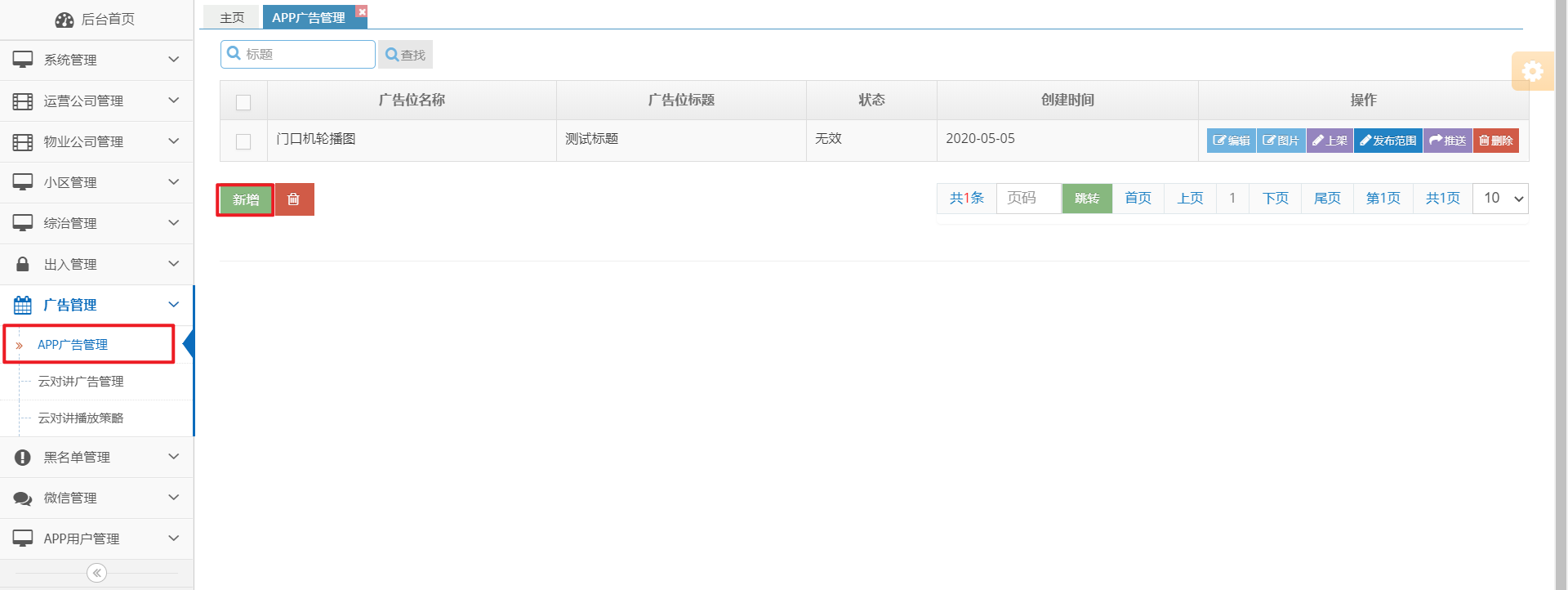
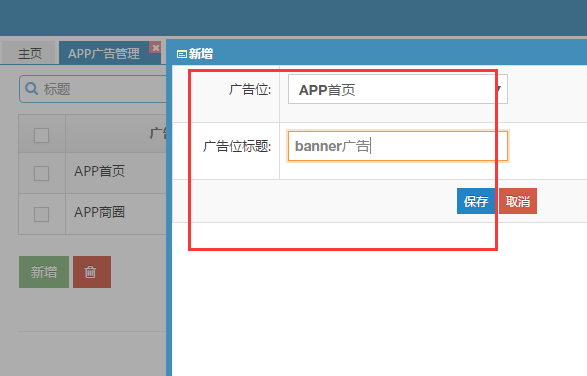
l 点击“图片”弹出图片列表对话框
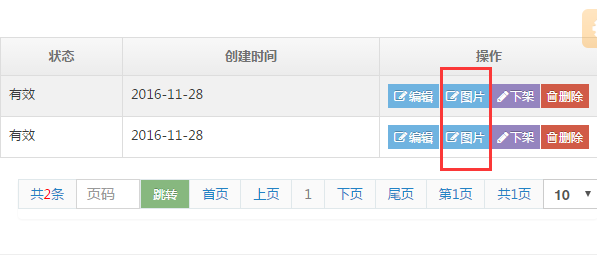
l 在图片列表对话框里面选择你将要上传的APP广告:
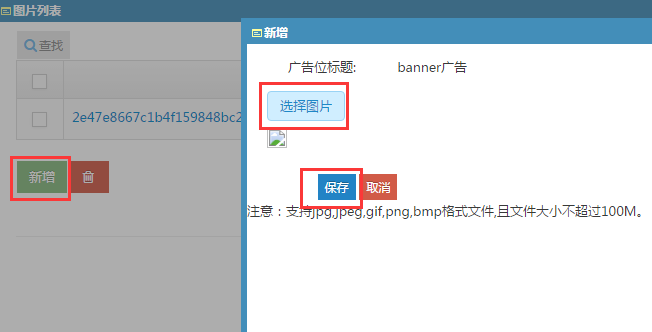
l 编辑操作属于修改的功能,用于对各种基本信息,密码,文件的修改
l 上下架操作用于对需要在前台显示的内容进行上架,不需要显示的内容就下架,如果你在后台进行下架操作那么前端将不会显示你下架的广告内容

2) 云对讲广告管理
选择云对讲广告管理,点击新增。然后输入广告计划名称、选择开始时间和结束时间,点击保存(注:在开始时间和结束时间内已上架的广告才能正常播放)
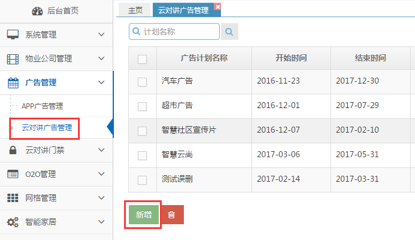
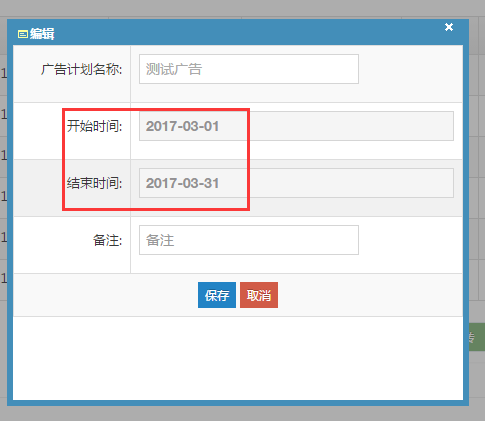
l 同APP广告一样,点击广告内容,选择你要在彩屏上播放的视频路径之后,然后保存,后台自动上传(目前仅支持MP4格式,且视频广告不得超过100M);
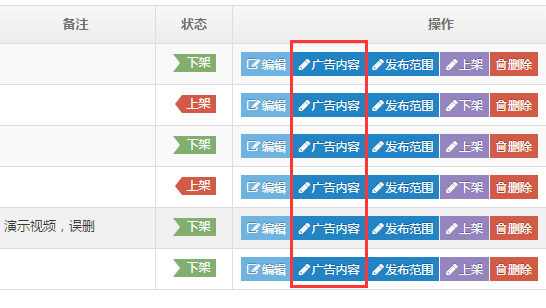
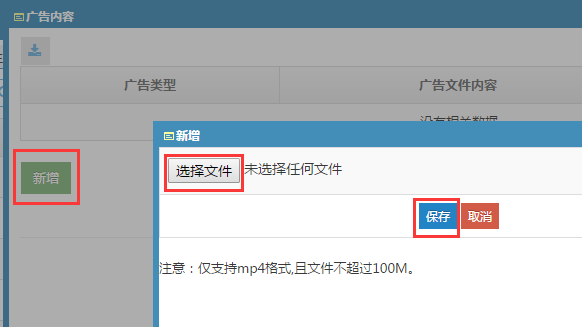
l 最后点击发布范围选择你要在哪些小区进行视频广告播放(注:未选择发布范围的小区是无法播放广告的)
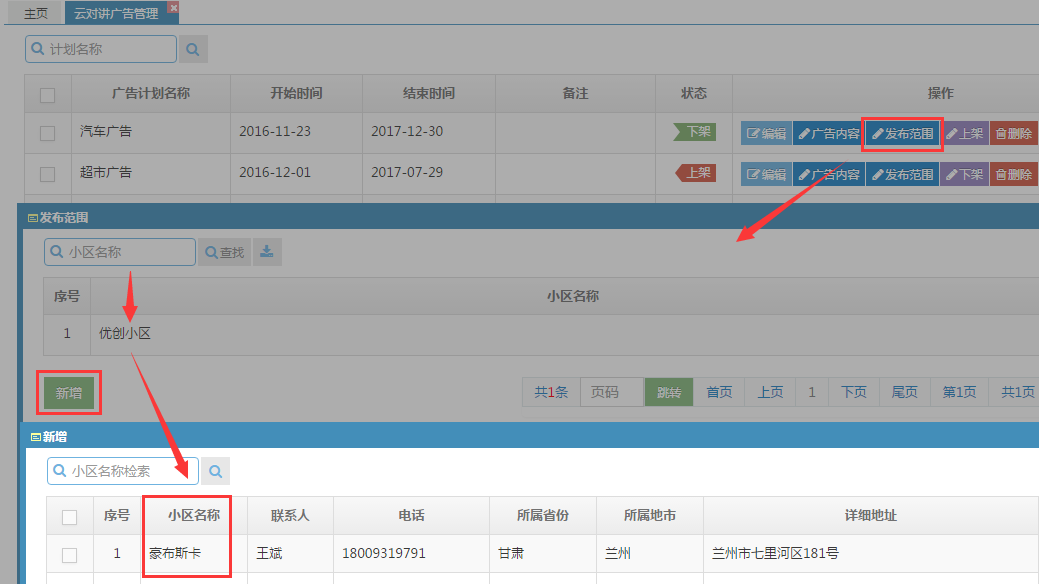
3)广告播放策略
选择每天的播放时段,点击新增,时段时间不能重复。
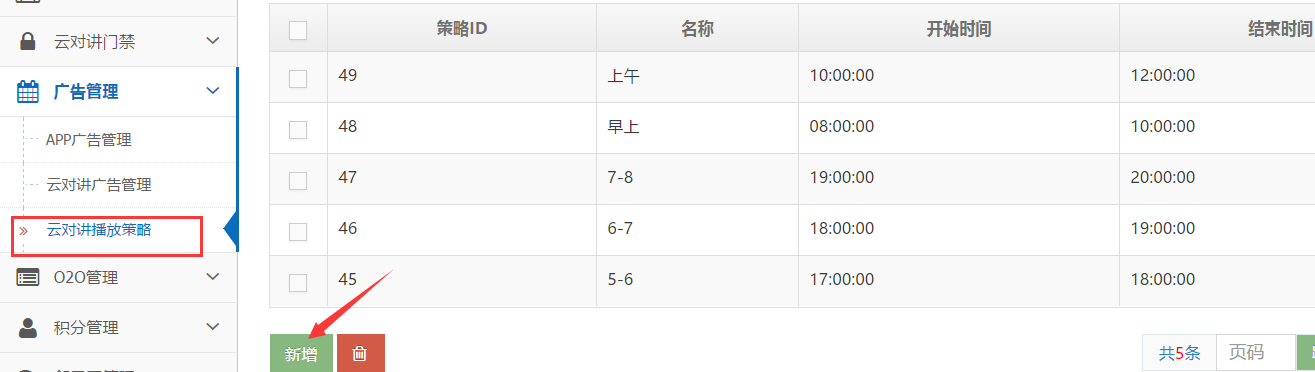
在每段播放策略里面添加要播放的广告内容

在左上角,选择要推送到的物业所在门口机,点击推送,广告就能在门口机上播放了
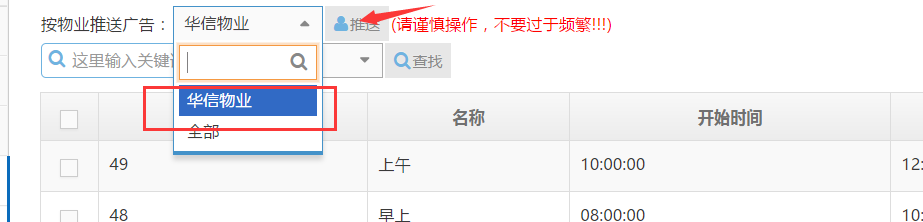
2.4云对讲门禁
1) 设备监控列表
l 选择设备监控列表可以查看所有小区的设备信息、状态等;
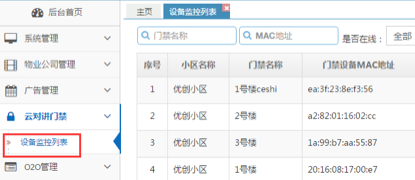
3.物业公司管理员
3.1费用标准
1) 费用标准设置
启用物业公司角色及小区管理员的大部分功能之前,需要给你新建的小区设置费率,包括物业费,水电费,停车费等;
点击费用设置,根据实际情况设置费率或修改费率;
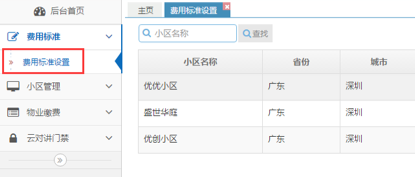

3.2小区管理
1) 小区列表
一个物业公司下可以有多个小区,多个小区管理员;选择小区列表,点击新增。填写相关信息,然后保存。
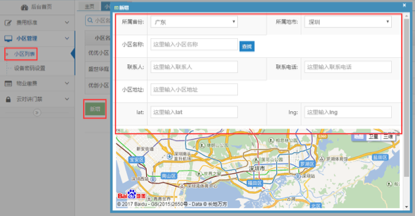
l 点击创建账号,填写管理员账号信息,然后保存。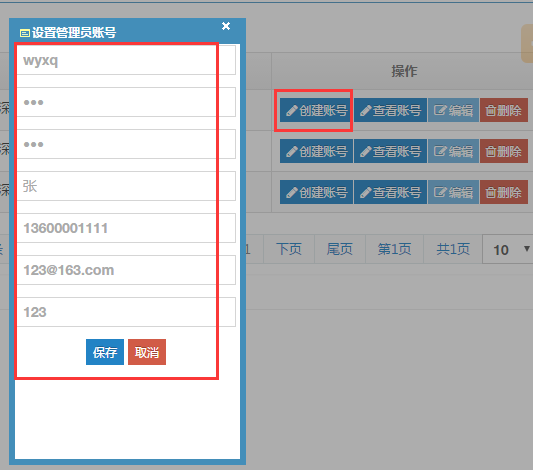
2) 设备密码设置
选择设备密码设置,可以更改彩屏设备系统登录密码
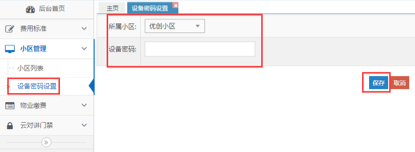
3.3物业缴费
1) 账单管理
选择账单管理,点击新增。在新增界面选择小区、账期,然后点生成账单,即可进行账单发布
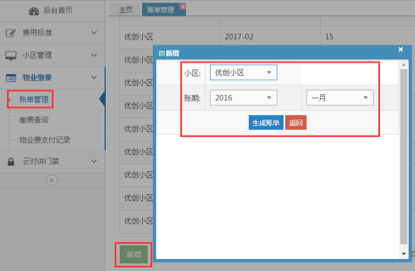
l 点击发布可以将已生成的账单发布到某个小区,如果不需要发布生成的账单也可以选择撤销账单。
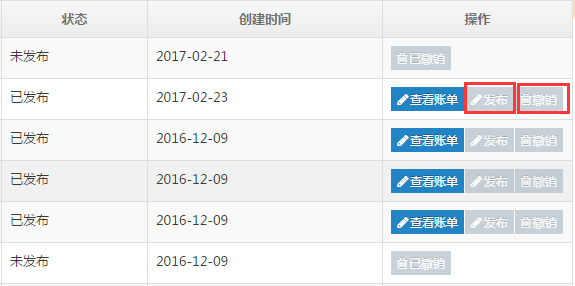
2) 缴费查询
选择缴费查询可以查看所属小区下面的所有已缴和未缴账单的信息,点击费用详情查看物业费缴纳详情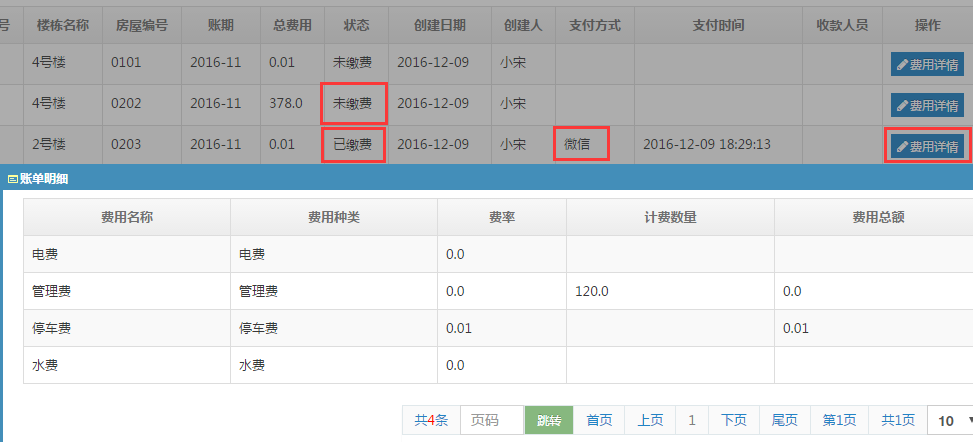
3) 物业费支付记录
选择物业费支付记录会显示当前物业公司下所缴纳的每一笔支付详情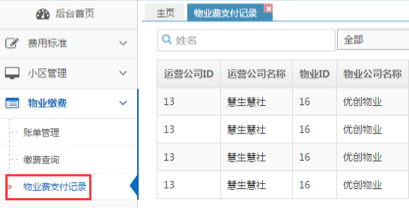
3.4云对讲门禁
1) 门禁记录
选择门禁记录,会显示每次开门的记录,以及开门的方式等。
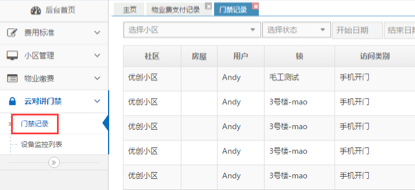
l 点击查看图片可以查看开门时记录下的图片
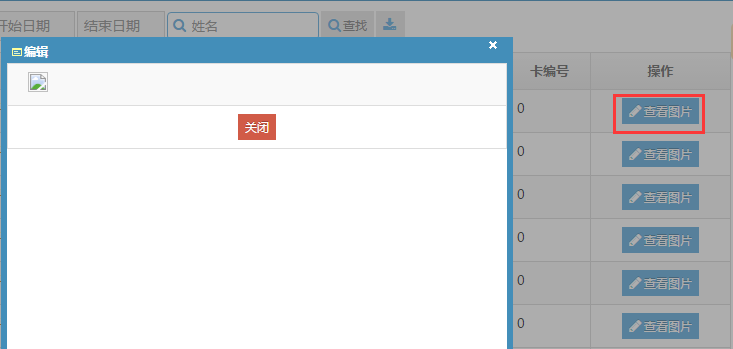
2) 设备监控列表
在设备监控列表下可以查看下面所有小区的设备信息,状态等;
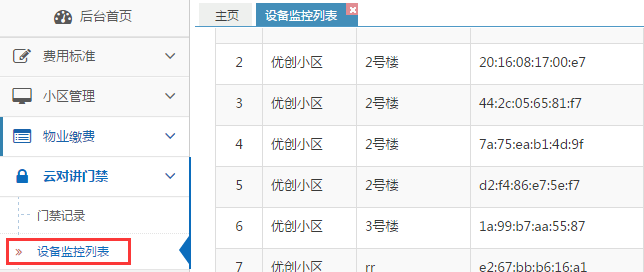
4.小区管理员
4.1物业缴费
1) 缴费
在小区管理员下查看该小区业主物业费缴纳信息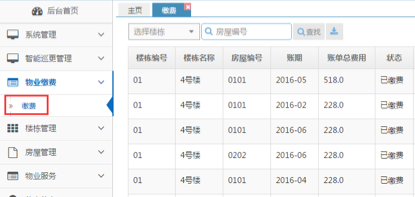
4.2楼栋管理
1) 区/期列表
选择区/期列表,点击新增。填写区/期编号、名称,然后保存。
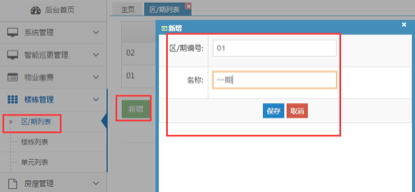
2) 楼栋列表
选择楼栋列表,点击新增。填写区名称、楼栋名称、楼栋编号,然后保存。
(注:只有先建立楼栋才可以绑定MAC地址,绑定之后新建房屋列表,APP端的业主就可以向平台发起自己的房屋认证,之后就可以使用门禁开门、呼叫及其它功能了)
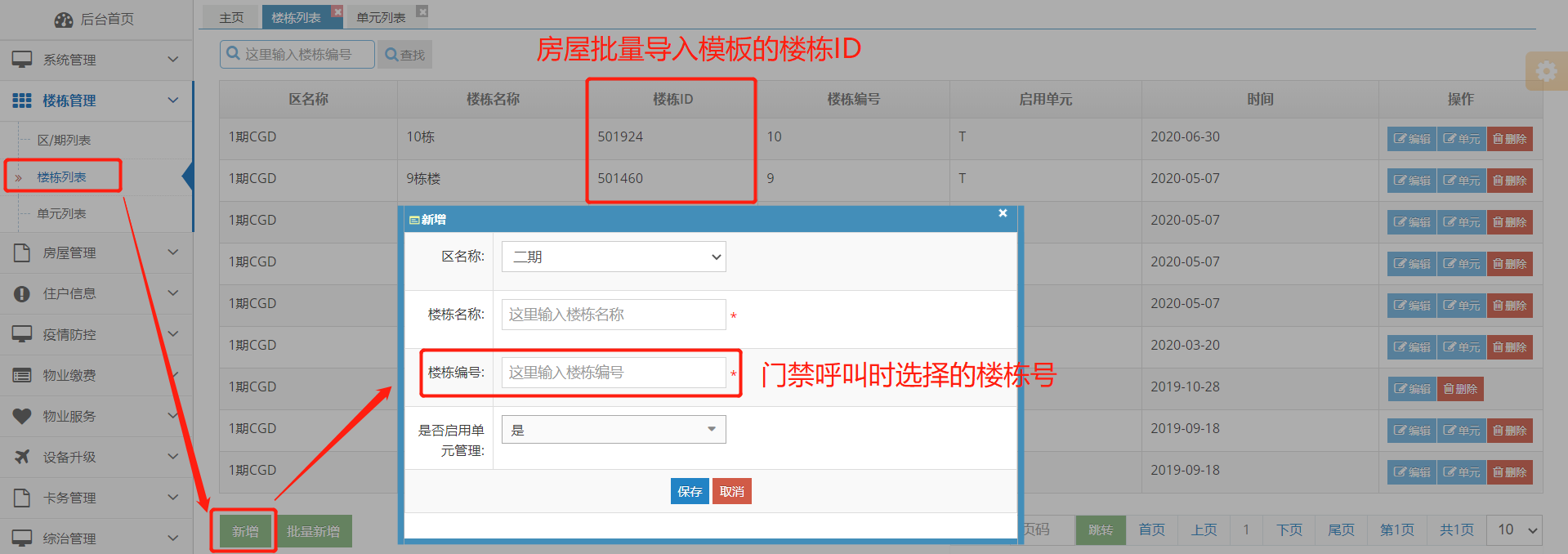
3) 单元列表
选择单元列表,点击新增。填写楼栋、单元编号、和单元名称,然后保存。
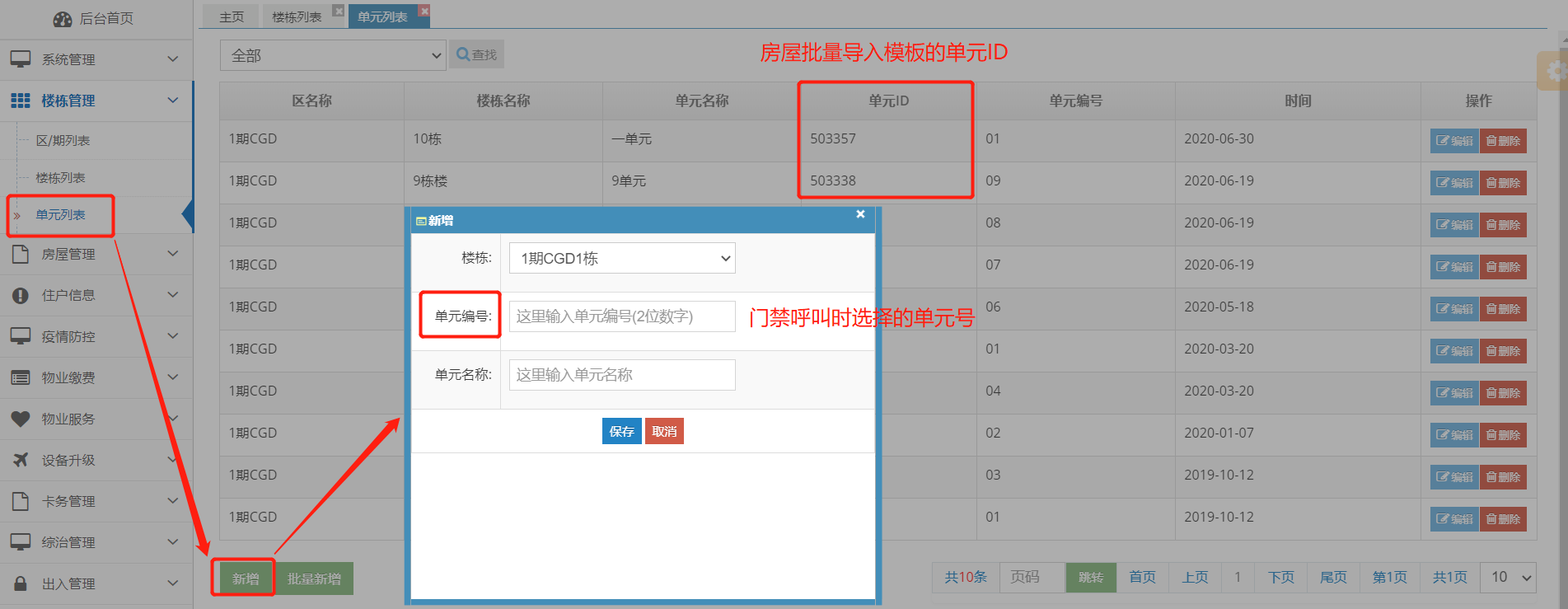
4.3房屋管理
1) 室内机
在房屋列表对应的房屋里添加室内机mac地址
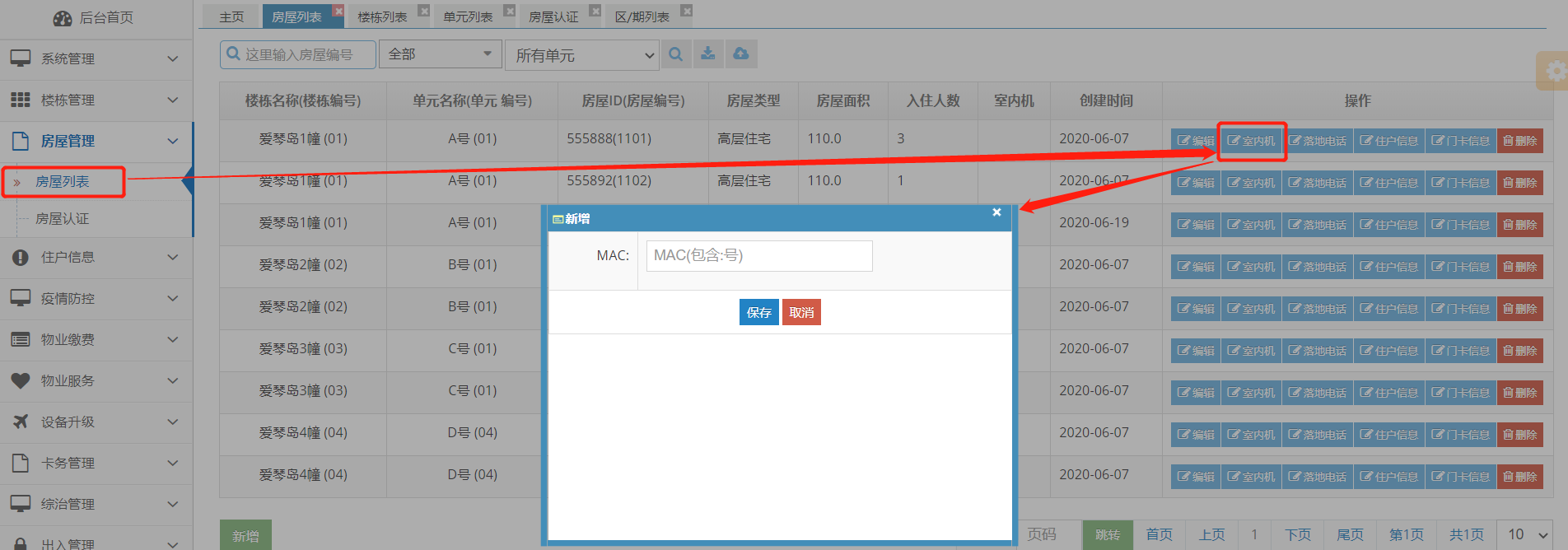
2) 房屋认证
APP端发起认证申请,小区管理人员根据实际情况审核用户的认证申请,点击房屋认证显示认证信息。
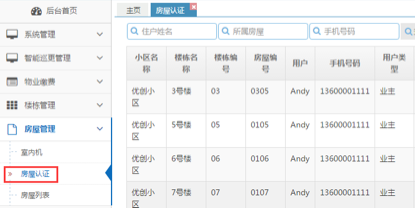
l 是否给予审核通过(认证/拒绝):
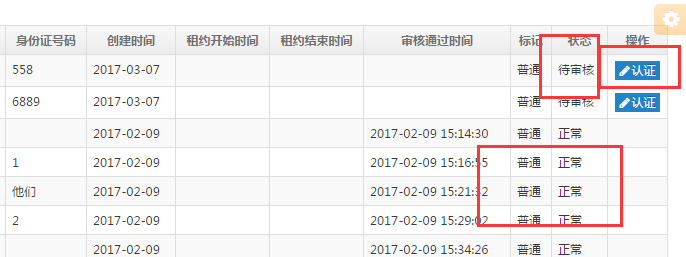
3) 房屋列表
选择房屋列表,点击新增。填写楼栋名称、房屋编号、房屋类型和房屋面积,然后保存。(注:只有先建立楼栋,才能创建房屋)
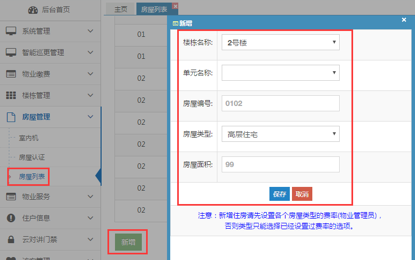
l 编辑操作可用来对已新建的小区下的功能进行修改;
l 住户信息显示当前小区住户所属楼栋房屋编号等信息;
房屋批量导入:
(1)先到房屋列表下载模板
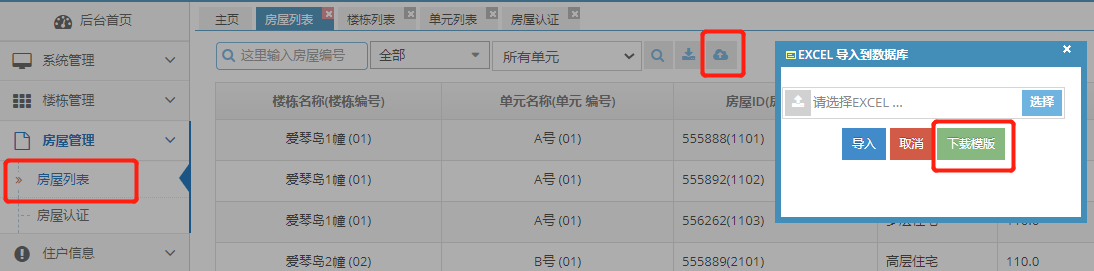
房屋批量导入模板:

楼栋ID是上面添加楼栋时自动生成的数字,单元ID是上面添加单元时自动生成的数字,房屋编号:按照需求填写,这个房屋编号是门禁呼叫时选择的房号。
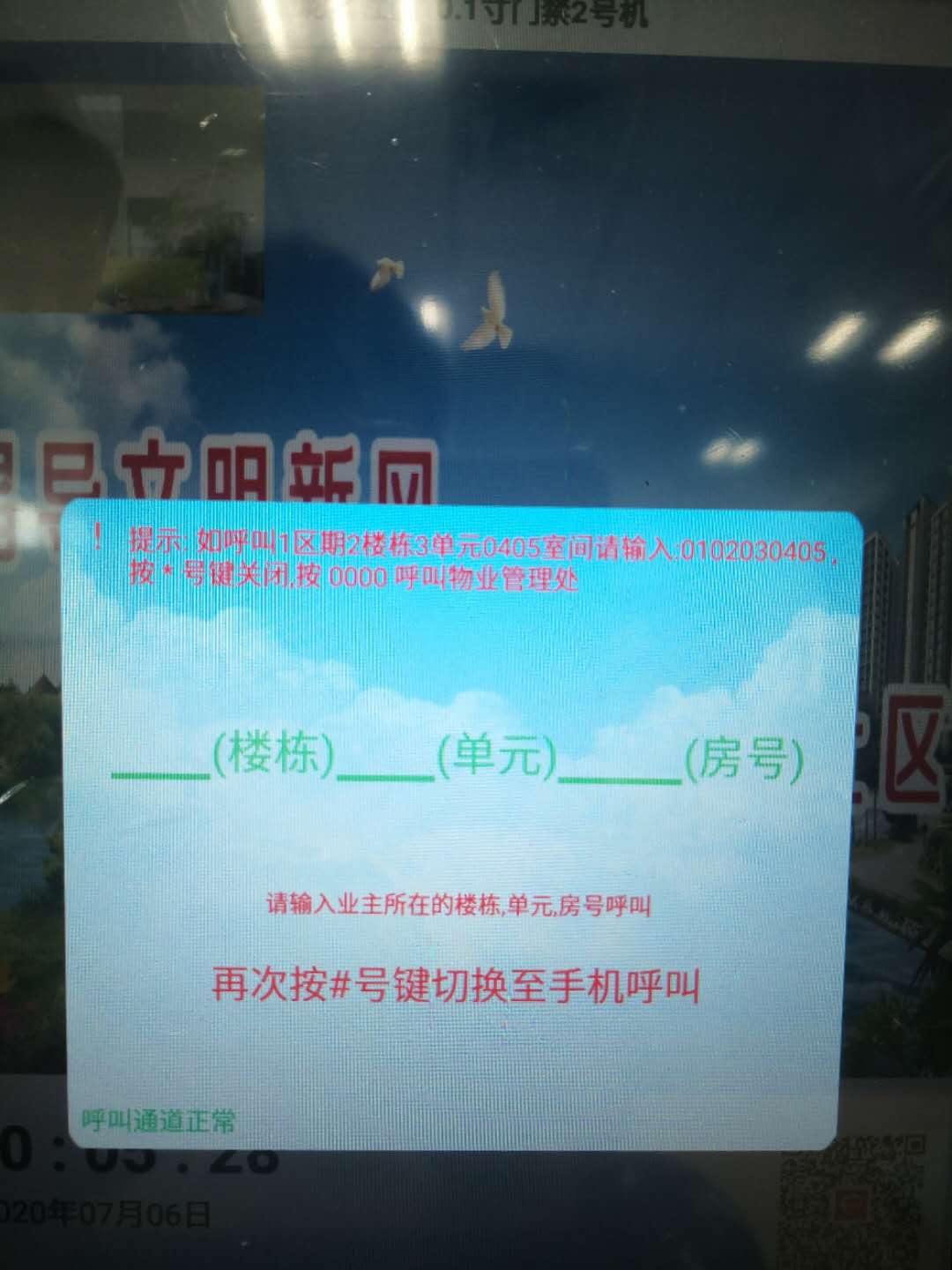
4.4物业服务
1) 房屋报修
选择房屋报修显示从APP端发送过来的申请报修详情。

l 点击派工可以为用户立即安排人员上门解决故障,点查看图片来查看用户从APP端上传的故障图片
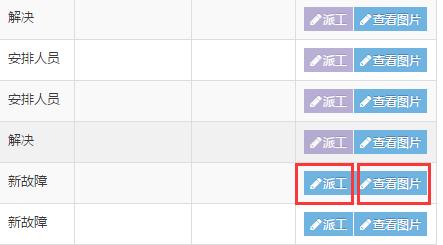
2) 通知公告
选择通知公告,点击新增。为你所在的小区发布通知信息:
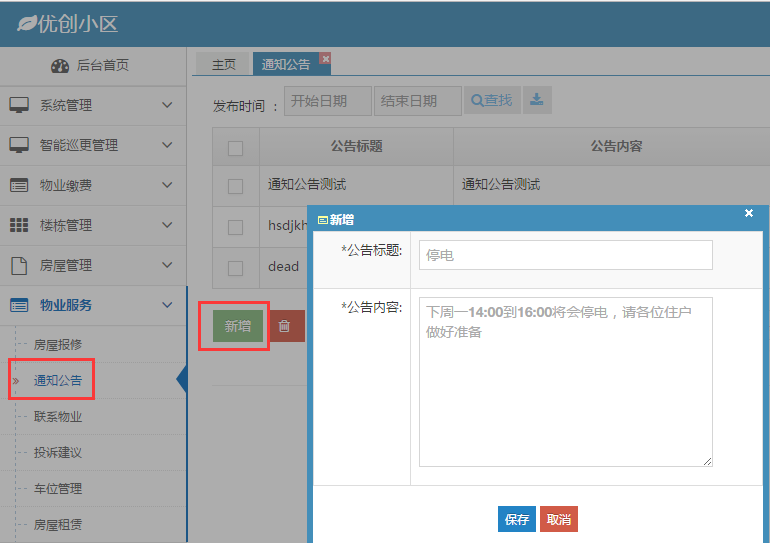
3) 联系物业
选择联系物业,点击新增。填写部门、联系方式,然后保存。就可以在APP端查看刚刚新增的联系电话,直接点击联系电话就可以呼叫了。
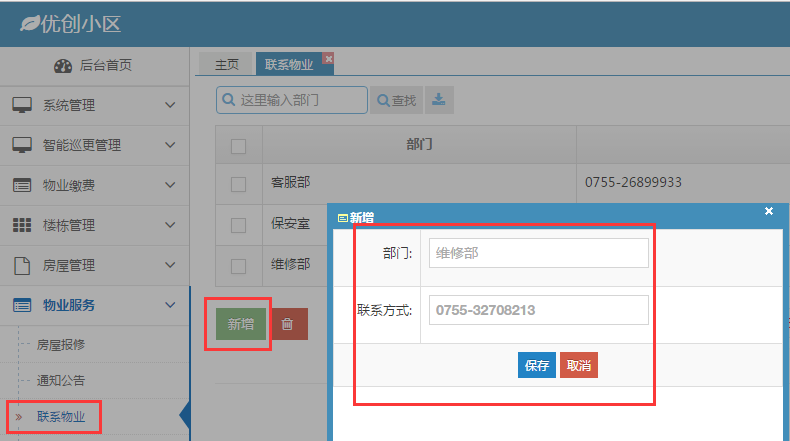
4) 投诉建议
点击投诉建议,可以查看APP端发过来的投诉意见:
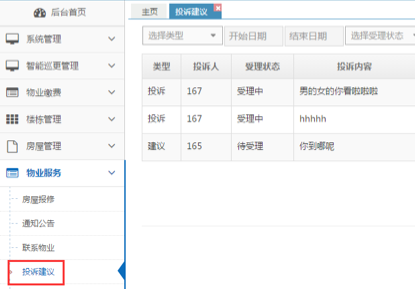
l 在右边可以对信息进行受理或拒绝受理:
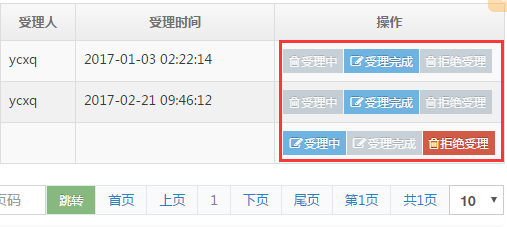
5) 车位管理
和投诉建议相同的流程,APP端首先发送审核申请,后台决定是否通过申请:
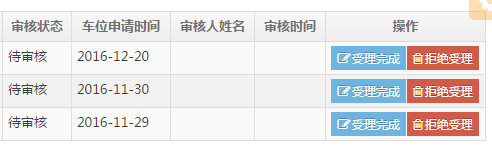
6) 房屋租赁
在APP端可以发布租房信息,后台审核之后就可以成功发布
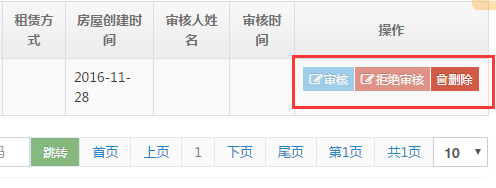
4.5住户信息
1) 住户列表
在住户信息界面可以查看该小区下面所有已经认证的住户信息,状态等:
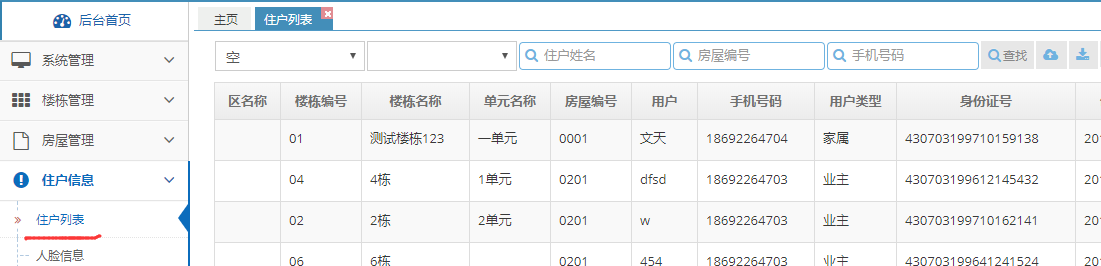
2) 住户信息的导入
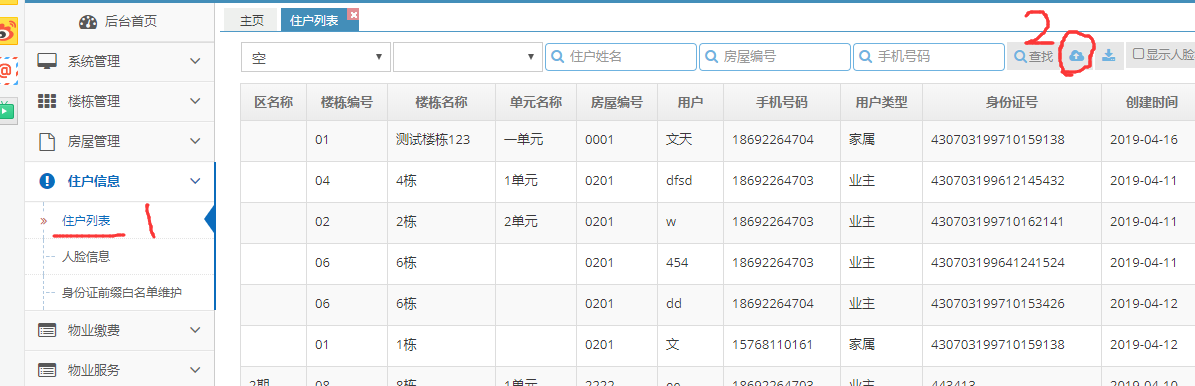
点击上传按钮,会弹出导入页面:
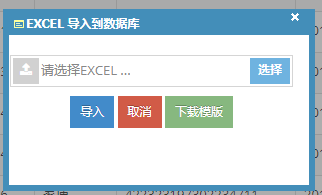
如果没有模板,请先点击 <下载模板> ,下载完成后维护住户信息后再进行导入:

4.6云对讲门禁
1) 门禁管理
选择门禁管理,点击新增。为楼栋绑定新的MAC地址(彩屏设备),MAC地址在彩屏第一次启动会在屏幕上显示。输入门禁标识名称,选择云对讲门禁,输入MAC地址,选择当前所属楼栋或其它已经定义的区域之后保存,设备秘钥可以任意填写。填写完后保存,彩屏会进入启动后的首页面。
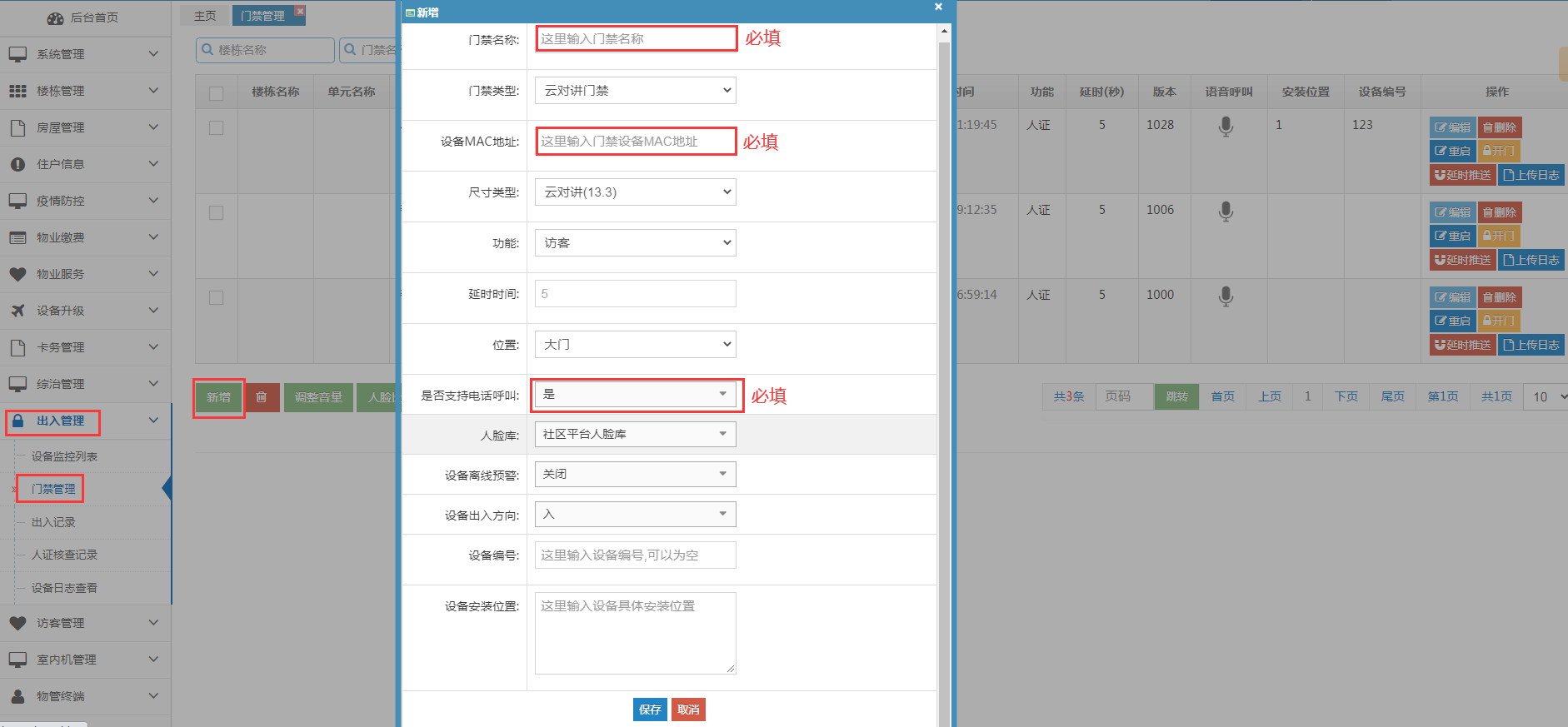
l 点击调整音量,选择音量大小级别,点击执行。可以调节所选彩屏设备的音量大小
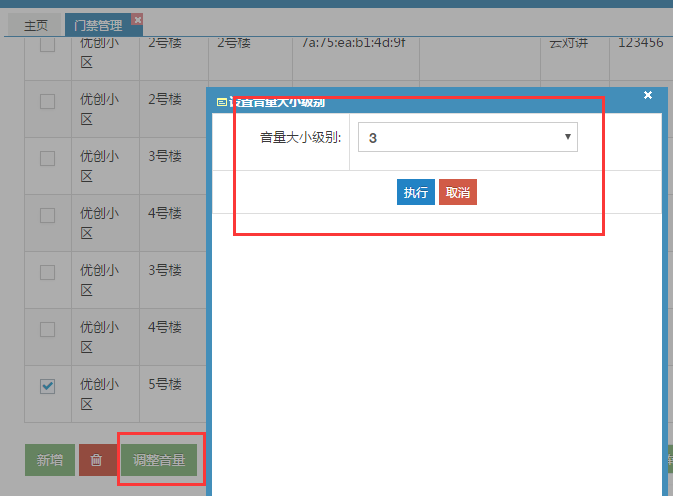
l 选择右侧的编辑、重启、删除,可以修改、重新启动或删除云对讲门禁记录
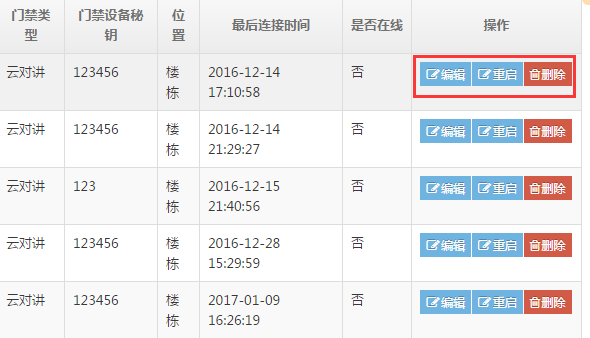
2) 门禁记录
点击门禁记录,可以查看访客详细的通行记录:
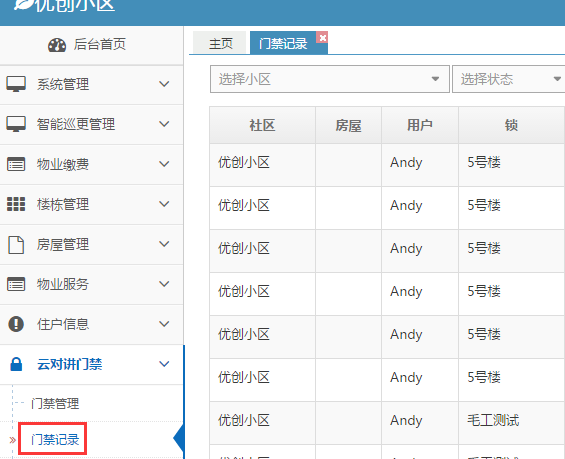
l 点击查看图片,可以查看每次开门时记录的图片
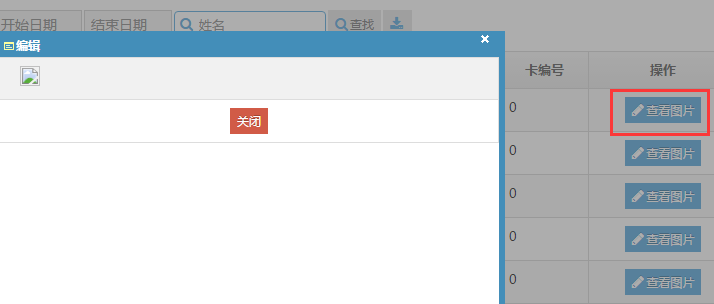
3) 设备监控列表
点击设备监控列表,会显示该小区下面所有的彩屏设备信息,连接状态等
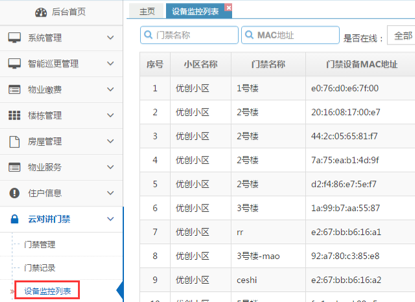
4) 卡务管理
点击卡务管理,可以查看所有房屋的发卡记录
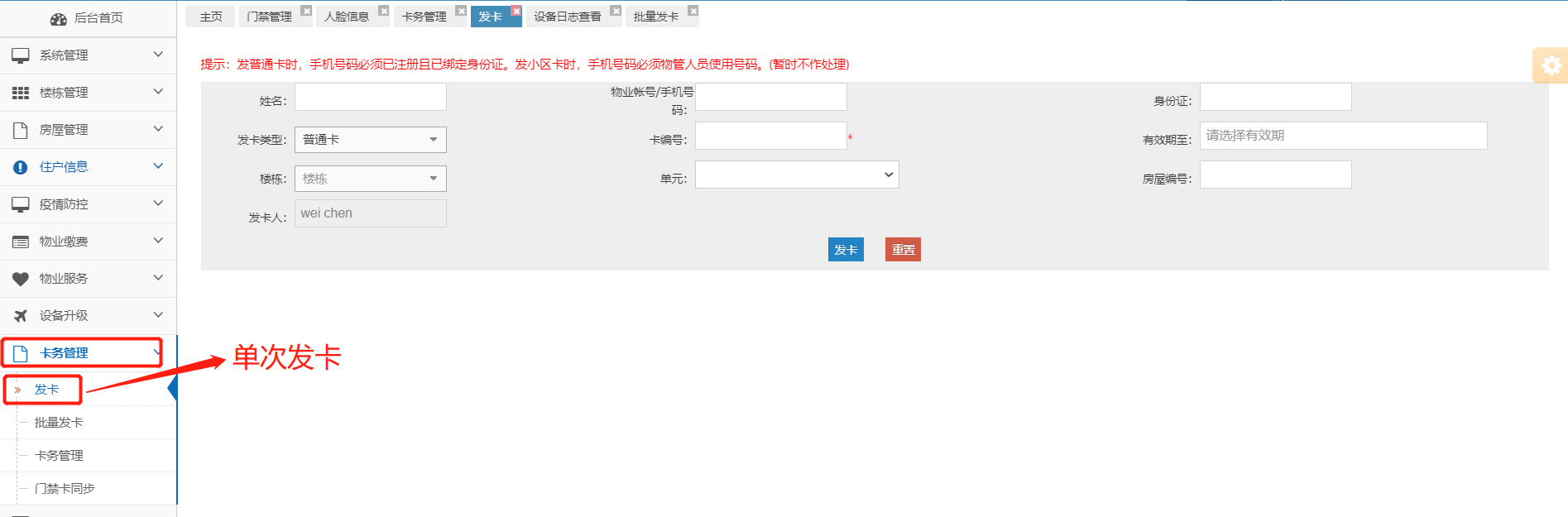
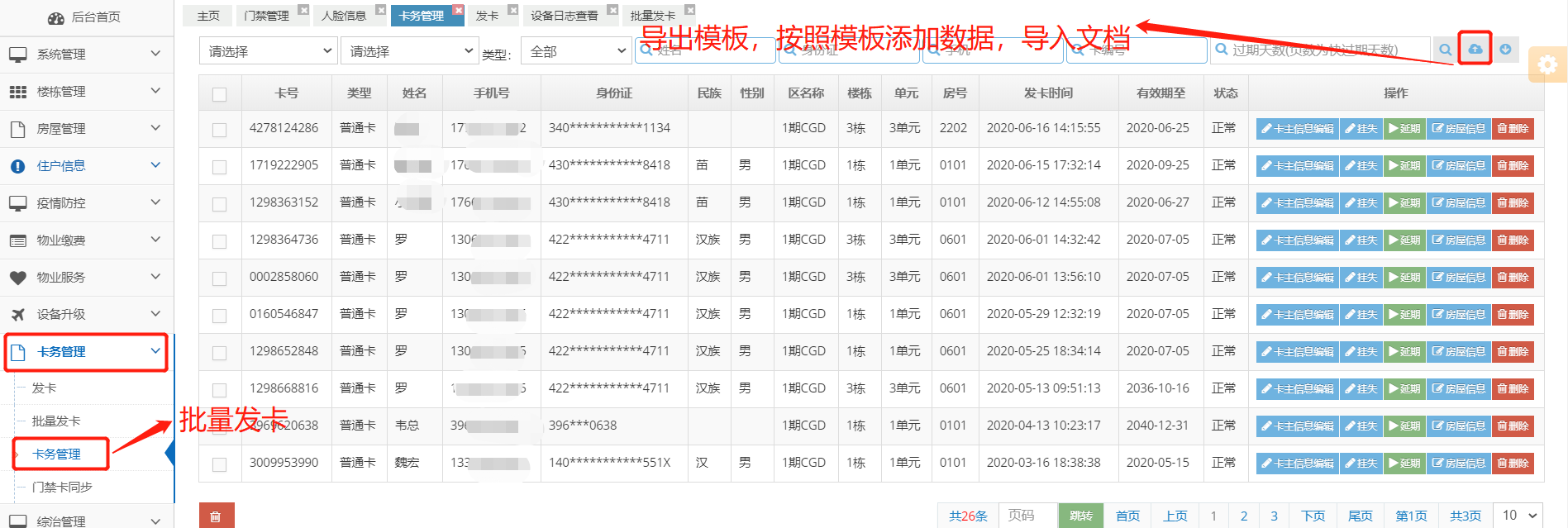
4.7访客管理
1) 访客列表
点击访客列表,可以查看所有来访人员的信息等
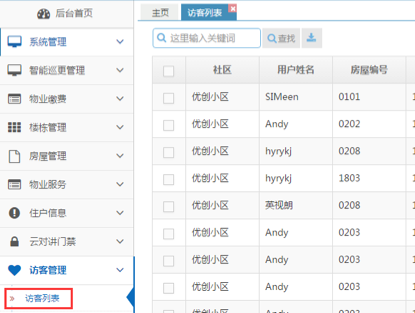
2) 访客记录
记录每一次的访问人员、时间、访客电话等